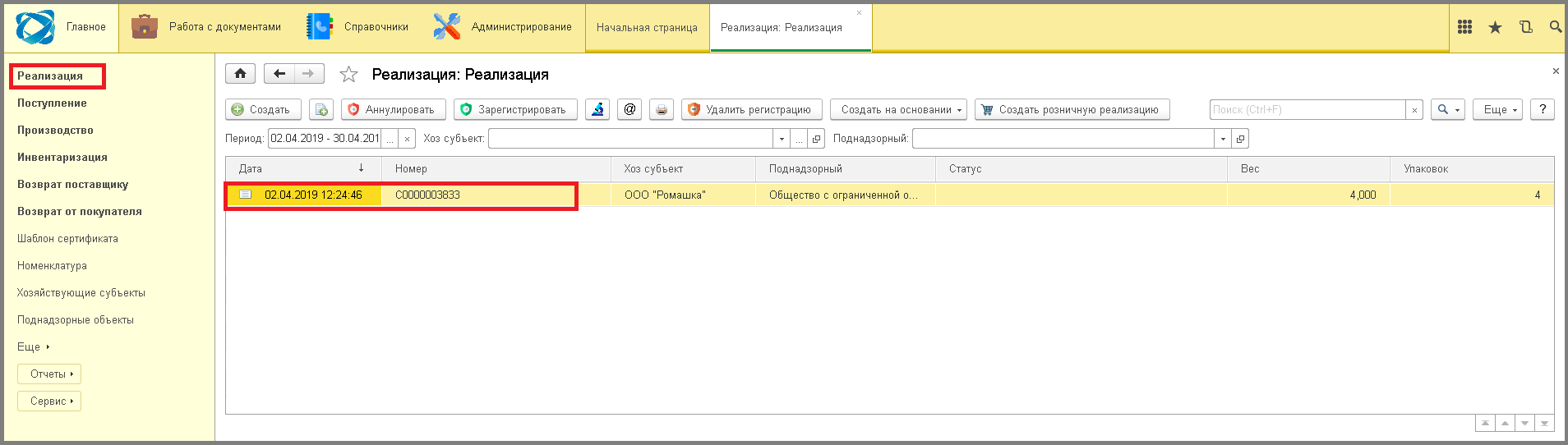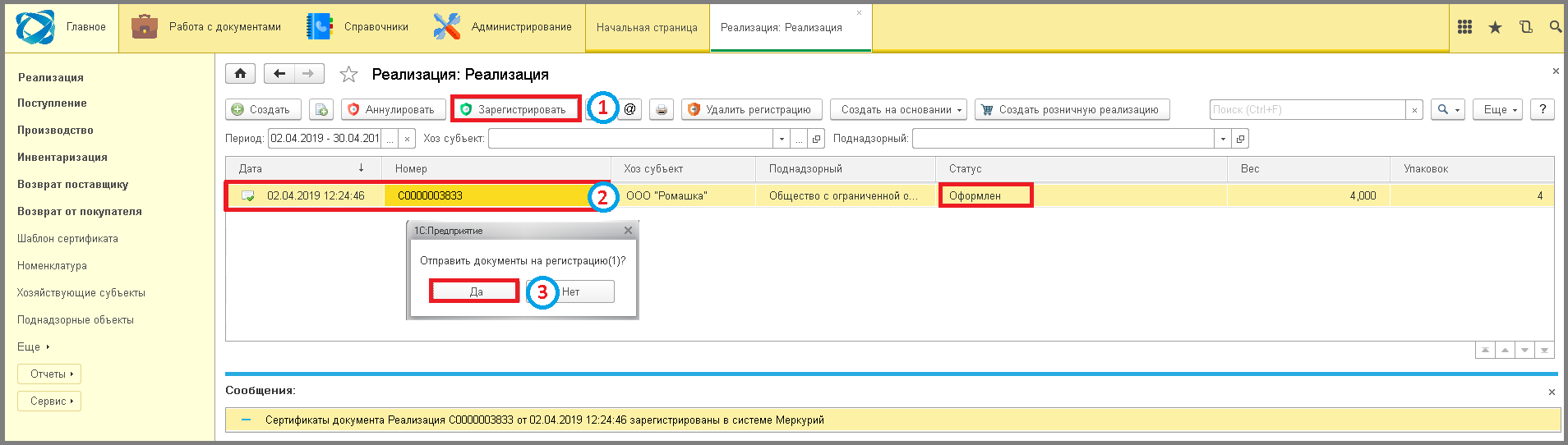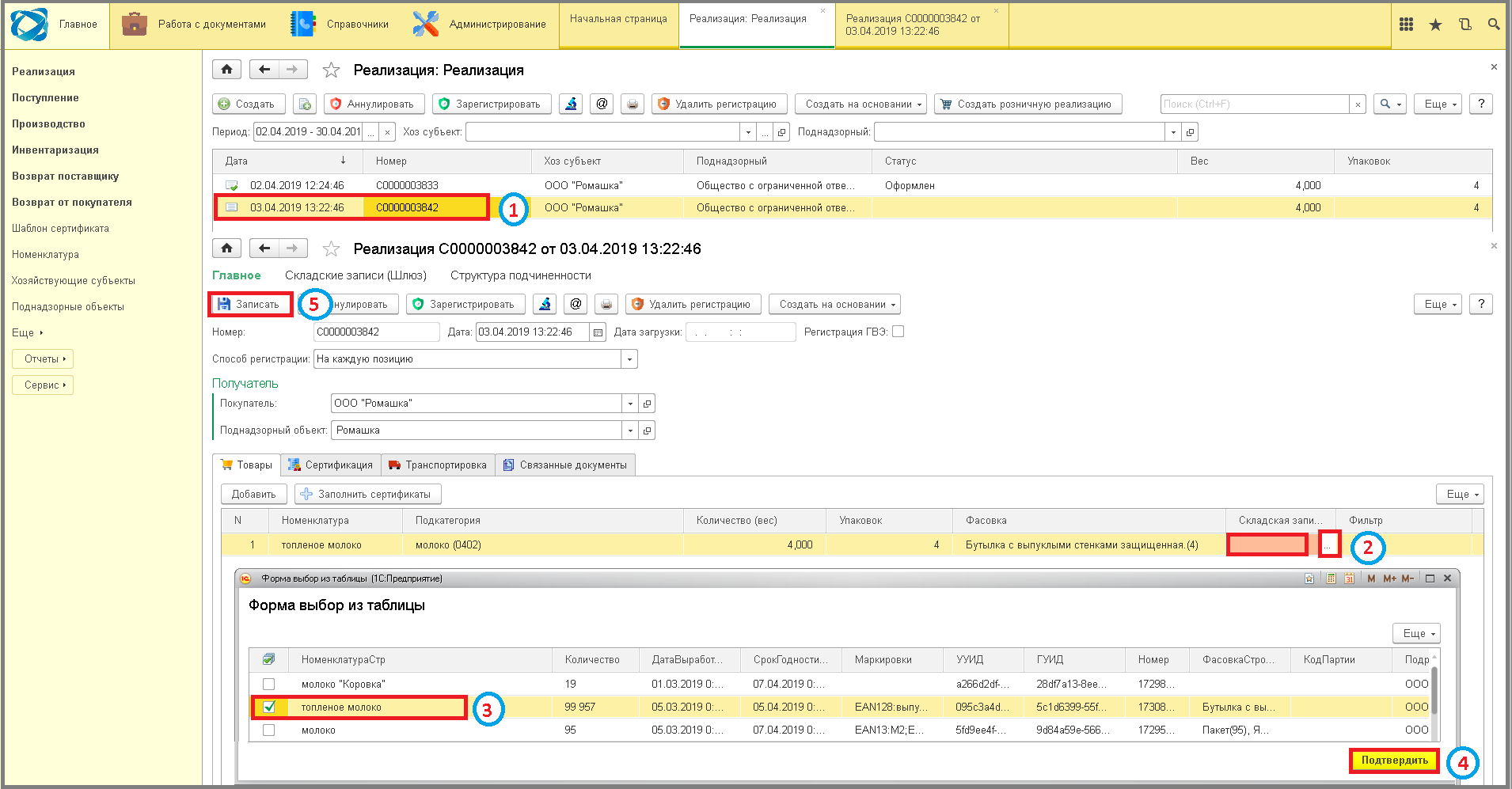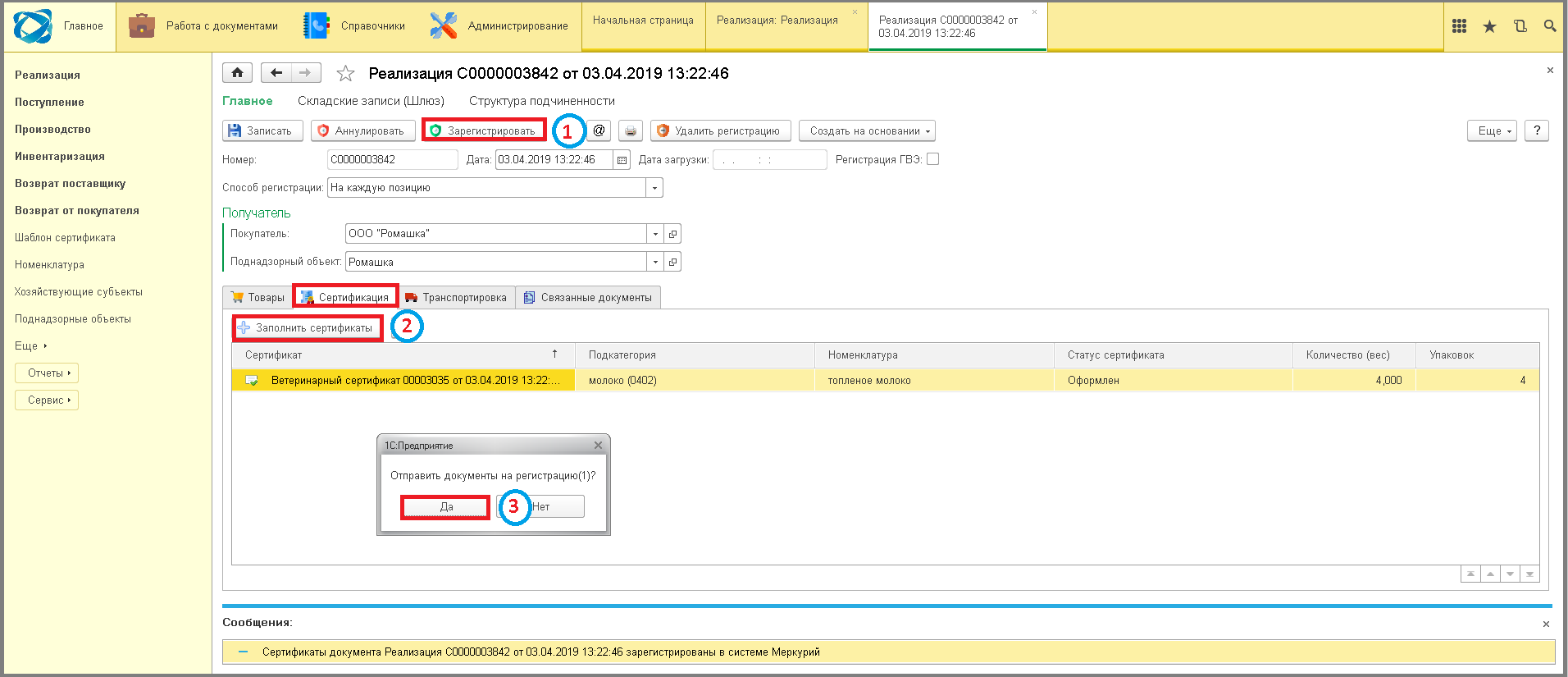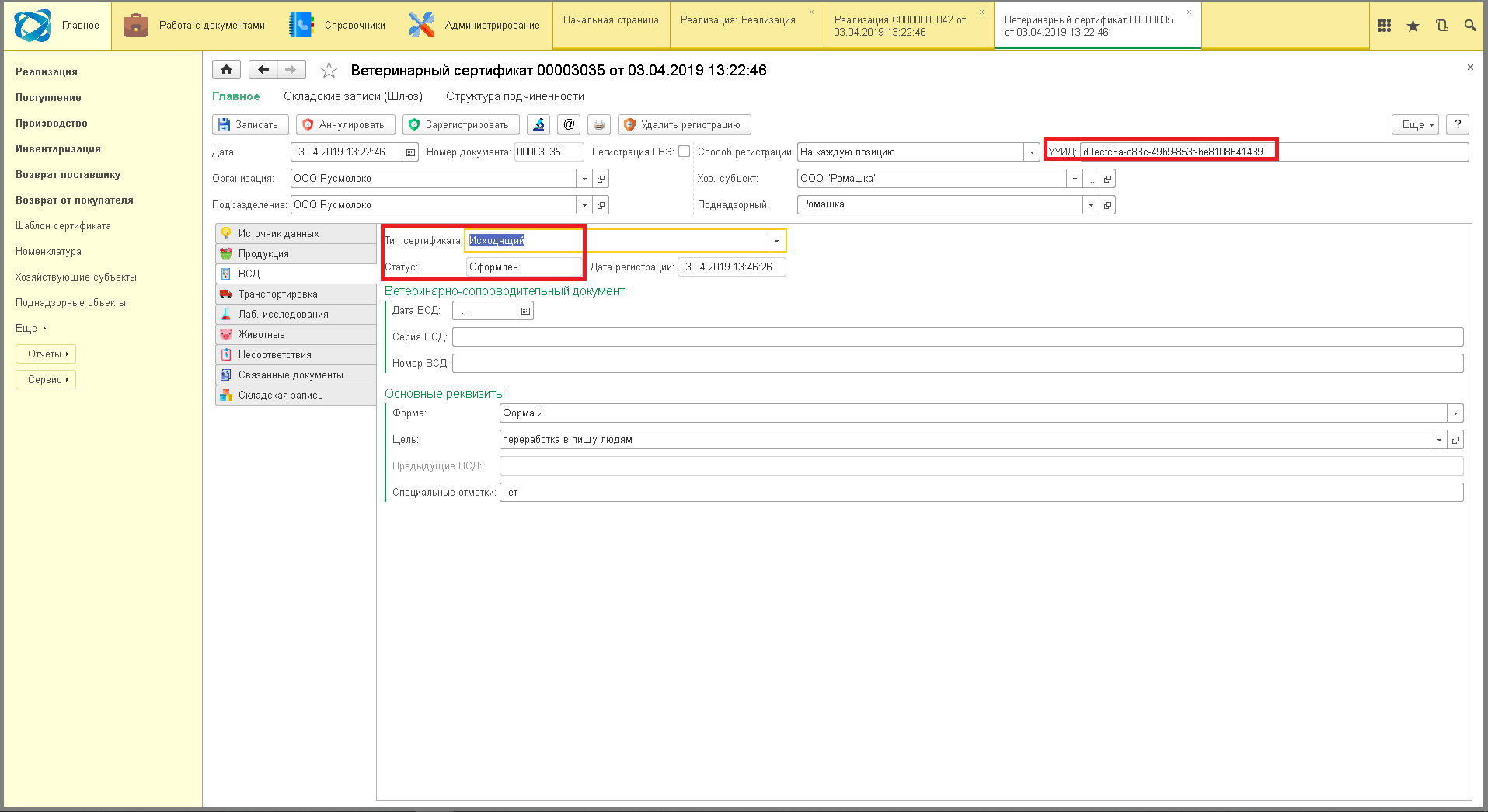6 регистрация исходящих всд-реализация: различия между версиями
Shihov (обсуждение | вклад) Нет описания правки |
Shihov (обсуждение | вклад) Нет описания правки |
||
| Строка 13: | Строка 13: | ||
'''Если у Вас уже настроены все необходимые шаблоны и сопоставлены контрагенты и нет необходимости осуществлять списание с конкретной партии/''' | '''Если у Вас уже настроены все необходимые шаблоны и сопоставлены контрагенты и нет необходимости осуществлять списание с конкретной партии/''' | ||
# Выделить все документы, нажав комбинацию кнопок '''"Ctrl+A"'''. Для выделения определенных документов, зажать кнопку '''"Ctrl"''' и кликнуть на нужные документы построчно. | |||
# Нажать кнопку '''"Зарегистрировать"''' => Появится сообщение/ "Отправить документы на регистрацию". | |||
# Кликнуть на кнопку '''"Да"''' => Появится сообщение "У одного или нескольких сертификатов не заполнены правила регионализации. Заполнить сейчас?". | |||
# Нажать кнопку '''"Да"''' => Сертификат зарегистрируется и поменяет свой статус на "Оформлен". В нижней части экрана появится сообщение/ "Сертификаты документа Реализации зарегистрированы в системе Меркурий". В сертификатах заполнится в поле '''"ГУИД"'''. | |||
[[File:2_п_реализация.png]] | [[File:2_п_реализация.png]] | ||
| Строка 22: | Строка 22: | ||
'''Если у Вам необходимо осуществить списание с конкретной партии/''' | '''Если у Вам необходимо осуществить списание с конкретной партии/''' | ||
# Зайти в документ, дважды кликнув по строке. | |||
# Дважды кликнуть в поле '''"Складская запись"''' и нажать кнопку '''"Выбрать"'''. | |||
# В появившемся окне отметить галочкой необходимую складскую запись. | |||
# Нажать кнопку '''"Подтвердить"''' => Подобранная партия установится в поле "Складская запись". При необходимости, можно выбрать списываемые партии для всех товаров накладной (документа). | |||
# Нажать кнопку '''"Записать"'''. | |||
[[File:3_п_реализация.png]] | [[File:3_п_реализация.png]] | ||
| Строка 35: | Строка 35: | ||
[[5_асп.шлюз:3_функционал_интеграции:7_фильтры_отчеты_запросы:3_фильтр_подбора_складской_записи_в_реализации|фильтром подбора складской записи]]. | [[5_асп.шлюз:3_функционал_интеграции:7_фильтры_отчеты_запросы:3_фильтр_подбора_складской_записи_в_реализации|фильтром подбора складской записи]]. | ||
# Перейти на вкладку '''"Сертификация"''' и нажать кнопку '''"Заполнить сертификаты"''' => В табличной части отобразятся сформированные сертификаты. | |||
# Нажать кнопку '''"Зарегистрировать"''' => Появится сообщение "Отправить документы на регистрацию". | |||
# Кликнуть на кнопку '''"Да"''' => Появится сообщение "У одного или нескольких сертификатов не заполнены правила регионализации. Заполнить сейчас?". | |||
# Нажать кнопку '''"Да"''' => Сертификат зарегистрируется и поменяет свой статус на "Оформлен". В нижней части экрана появится сообщение: "Сертификаты документа Реализации зарегистрированы в системе Меркурий". | |||
[[File:4_п_реализация.png]] | [[File:4_п_реализация.png]] | ||
Версия от 10:30, 28 марта 2025
Регистрация исходящих сертификатов - реализация
Регистрация сертификатов - это процесс подтверждение намерений субъекта к проведению хозяйственной операции с передачей сведений на государственный сервер (Меркурий).
По по передаче GITIN и артикула можно ознакомится по ссылке.
В момент регистрации сертификата реализации происходит автоматическое подтягивание и списание складской записи (партии), а также подтверждение отправки продукции в место назначения (в адрес предприятия-получателя).
В меню нажать "Реализация" => Отобразится перечень всех документов реализации, выгруженных с Вашей учетной системы в шлюз, через обработку.
Если у Вас уже настроены все необходимые шаблоны и сопоставлены контрагенты и нет необходимости осуществлять списание с конкретной партии/
- Выделить все документы, нажав комбинацию кнопок "Ctrl+A". Для выделения определенных документов, зажать кнопку "Ctrl" и кликнуть на нужные документы построчно.
- Нажать кнопку "Зарегистрировать" => Появится сообщение/ "Отправить документы на регистрацию".
- Кликнуть на кнопку "Да" => Появится сообщение "У одного или нескольких сертификатов не заполнены правила регионализации. Заполнить сейчас?".
- Нажать кнопку "Да" => Сертификат зарегистрируется и поменяет свой статус на "Оформлен". В нижней части экрана появится сообщение/ "Сертификаты документа Реализации зарегистрированы в системе Меркурий". В сертификатах заполнится в поле "ГУИД".
Если у Вам необходимо осуществить списание с конкретной партии/
- Зайти в документ, дважды кликнув по строке.
- Дважды кликнуть в поле "Складская запись" и нажать кнопку "Выбрать".
- В появившемся окне отметить галочкой необходимую складскую запись.
- Нажать кнопку "Подтвердить" => Подобранная партия установится в поле "Складская запись". При необходимости, можно выбрать списываемые партии для всех товаров накладной (документа).
- Нажать кнопку "Записать".
Так же существует возможность осуществить подбор складской записи без учета номенклатуры (категорийно).
Или если Вам необходимо, чтобы товар списался только определенного производителя или с конкретной датой выработки или др. параметрами, то воспользоваться фильтром подбора складской записи.
- Перейти на вкладку "Сертификация" и нажать кнопку "Заполнить сертификаты" => В табличной части отобразятся сформированные сертификаты.
- Нажать кнопку "Зарегистрировать" => Появится сообщение "Отправить документы на регистрацию".
- Кликнуть на кнопку "Да" => Появится сообщение "У одного или нескольких сертификатов не заполнены правила регионализации. Заполнить сейчас?".
- Нажать кнопку "Да" => Сертификат зарегистрируется и поменяет свой статус на "Оформлен". В нижней части экрана появится сообщение: "Сертификаты документа Реализации зарегистрированы в системе Меркурий".
Что бы проверить успешность проведенной регистрации можно зайти в сертификат, дважды кликнув по строке. Поле "ГУИД" заполнено и статус исходящего сертификата после регистрации изменится на "Оформлен".
Для регистрации всех сертификатов реализации одной заявкой воспользуйтесь инструкцией.